インターネットFAXコラム
MOVFAXのアドレス帳画面でできること
投稿日時:2018年1月30日
MOVFAXならFAXのアドレス帳管理も簡単です。パソコン・スマホから簡単にファックス送信できます
【ログイン画面】
・ユーザーIDとパスワードを入力します。
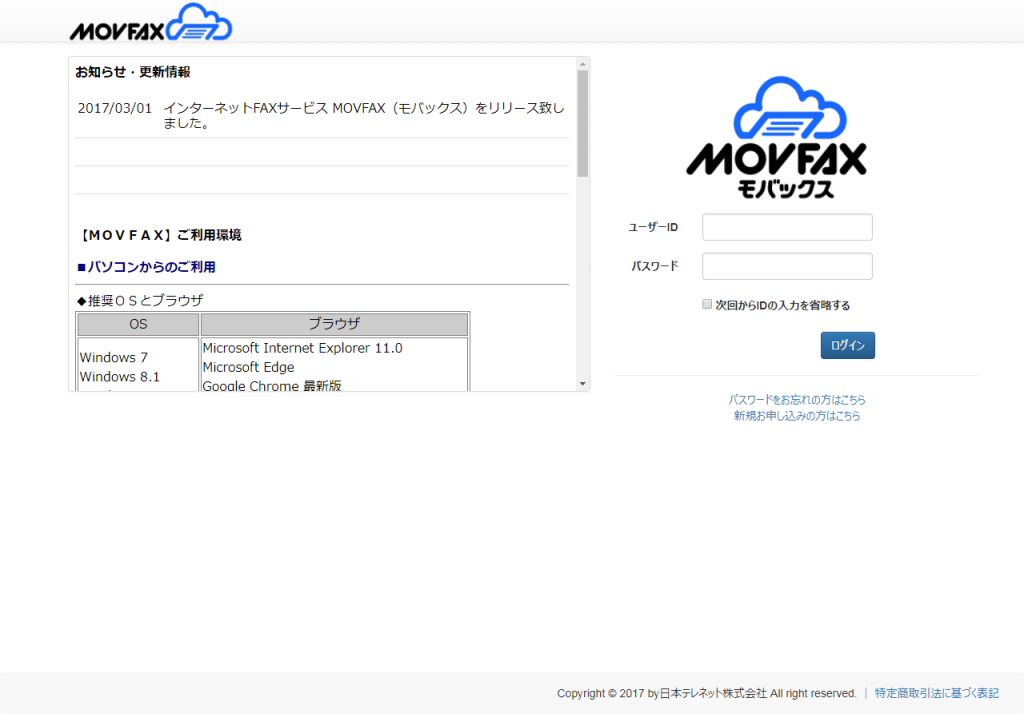
・「ログイン」ボタンを押します。
【MOVFAXトップ画面】
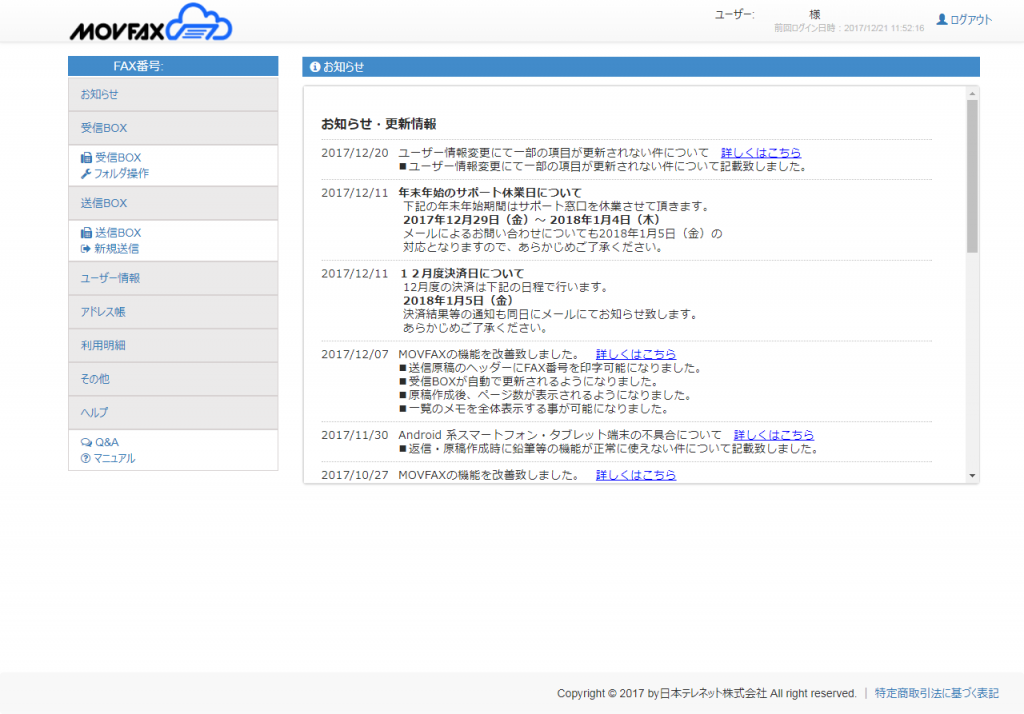
・アドレス帳>アドレス帳を選択します。
【アドレス帳画面】
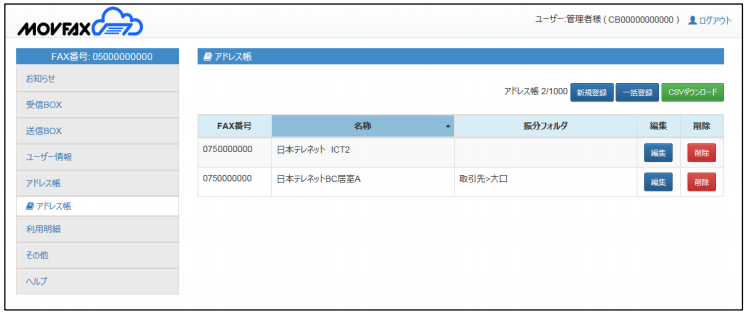
アドレス帳の新規登録
[新規登録]ボタンをクリックしてください。
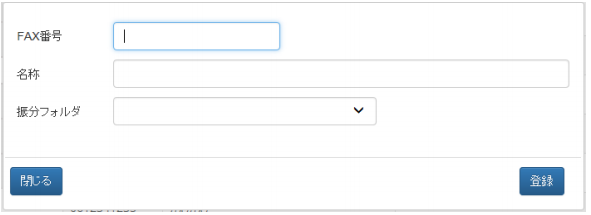
FAX番号:FAX 番号を入力します。ハイフンなしで登録してください。
ユーザー名:名称は 100 文字までとなります。
振分フォルダ:FAX 受信時に自動で振り分けされるフォルダを選択します。※プレミアムプランのみ
アドレス帳編集
アドレス帳の登録内容を編集します。対象データの[編集]ボタンをクリックしてください。
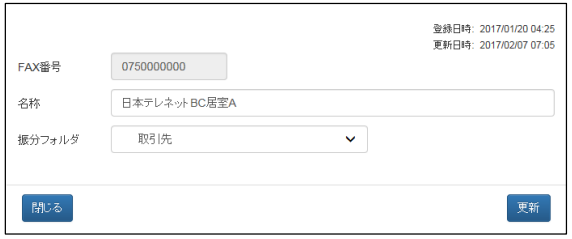
アドレス帳の削除
アドレス帳に登録されているデータを削除します。対象データの[削除]ボタンをクリックしてください。 確認画面が表示されますので[OK]をクリックしてください。
CSV ダウンロード
アドレス帳に登録されている内容を CSV ファイルでダウンロードできます。 [CSV ダウンロード]ボタンをクリックしてデータをダウンロードしてください。
一括登録
アドレス帳のデータを一括で登録することができます。
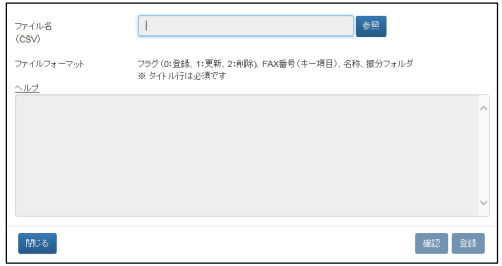
一括登録で利用可能なファイル形式は CSV ファイルとエクセルファイル(.xlsx)となります。 エクセルで取り込みをされる場合はエクセルで表示されている内容と実際の登録内容が異なる場合がご ざいますのでご注意ください。 登録ファイル形式は、フラグ、FAX 番号、名称、振分フォルダ(スタンダードプラン利用不可)の4項目とな ります。CSV ファイルの文字コードは Shift-JIS のみ対応しております。